Cara menginstal postgresql di ubuntu 18.04 & 16.04 lts
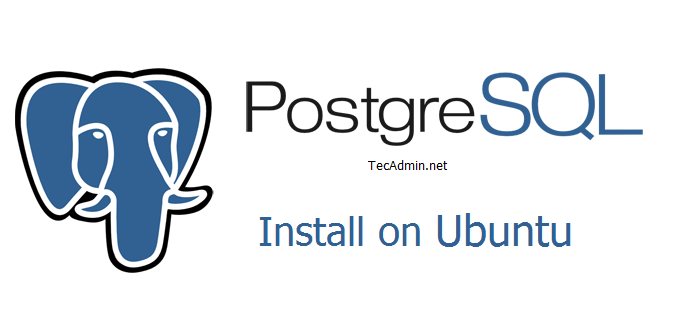
- 3568
- 336
- Darryl Ritchie
Tim Pengembangan PostgreSQL telah mengumumkan versi terbaru PostgreSQL 12. PostgreSQL adalah sistem basis data objek-relasional open-source. Ini adalah salah satu server database terkemuka yang digunakan untuk server produksi. PostgreSQL memungkinkan kami untuk menjalankan prosedur tersimpan dalam berbagai bahasa pemrograman, seperti C/C ++, Python, Java, Perl, Ruby, dan PL/PGSQL sendiri, yang mirip dengan PL/SQL Oracle sendiri. Tutorial ini akan membantu Anda menginstal server database PostgreSQL di Ubuntu 18 Anda.04 lts, ubuntu 16.04 lts, dan 14.04 Sistem LTS.
- Direkomendasikan => Instal PGADMIN4 di Ubuntu
Langkah 1 - Aktifkan Repositori APT PostgreSQL
Paket PostgreSQL juga tersedia dalam repositori Ubuntu default. Jadi, Anda perlu menambahkan repositori APT PostgreSQL ke sistem Anda yang disarankan di situs web resmi PostgreSQL menggunakan perintah berikut.
Mulailah dengan Impor Kunci GPG untuk Paket PostgreSQL.
sudo apt -get install wget ca -sertifikat wget --quiet -o -https: // www.PostgreSQL.org/media/kunci/accc4cf8.ASC | sudo apt-key add -
Sekarang tambahkan repositori ke sistem Anda.
sudo sh -c 'echo "deb http: // apt.PostgreSQL.org/pub/repo/apt/'lsb_release -cs' -pgdg main ">>/etc/apt/sumber.daftar.D/PGDG.daftar'
Langkah 2 - Instal PostgreSQL di Ubuntu
Sekarang karena kami telah menambahkan repositori resmi PostgreSQL di sistem kami, pertama kami perlu memperbarui daftar repositori. Setelah itu menginstal server postgresql terbaru di sistem ubuntu kami menggunakan perintah berikut.
sudo apt-get update sudo apt-get menginstal postgresql postgresql-contrib
Beberapa dependensi lainnya juga akan diinstal. PostgreSQL 12 adalah versi terbaru yang tersedia selama pembaruan terakhir dari tutorial ini.
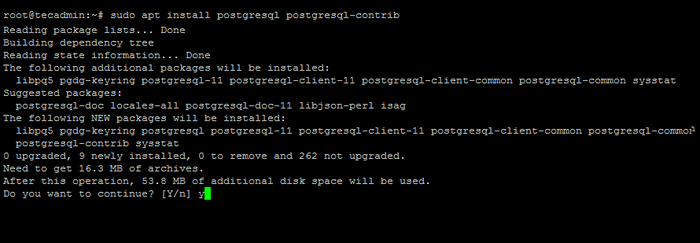
Langkah 3 - Buat Pengguna untuk PostgreSQL
Secara default, PostgreSQL membuat pengguna 'postgres' dengan peran 'postgres'. Itu juga membuat akun sistem dengan nama 'postgres' yang sama. Jadi untuk terhubung ke server postgres, masuk ke sistem Anda sebagai postgres pengguna dan menghubungkan database.
Sudo Su - Postgres PSQL
Sekarang konfigurasikan postgresql untuk dibuat dapat diakses oleh pengguna normal Anda. Ubah Your_UserName dengan pengguna Anda yang sebenarnya sudah dibuat di sistem Ubuntu Anda.
Postgres-# Buat peran your_userName dengan login dibuat Kata sandi terenkripsi 'your_password'; Postgres-# \ Q
Kemudian beralih ke akun pengguna dan jalankan dibuat Perintah diikuti oleh nama database. Ini akan membuat database di postgresql.
Su - your_username dibuat my_db
Setelah itu terhubung ke server postgresql. Anda akan masuk dan mendapatkan prompt database. Untuk mendaftar semua database yang tersedia, gunakan perintah ini.
psql rahul => \daftar Daftar Nama Database | Pemilik | Pengkodean | Rekan | Ctype | Privileges Akses -----------+----------+----------+---------+---- -----+----------------------- Postgres | Postgres | Utf8 | C.UTF-8 | C.UTF-8 | my_db | Rahul | Utf8 | C.UTF-8 | C.UTF-8 | template0 | Postgres | Utf8 | C.UTF-8 | C.UTF-8 | = c/postgres + | | | | | Postgres = CTC/Template Postgres1 | Postgres | Utf8 | C.UTF-8 | C.UTF-8 | = c/postgres + | | | | | Postgres = CTC/Postgres
Untuk memutuskan sambungan dari Perintah Database PostgreSQL Prompt Prompt Cukup ketik perintah di bawah ini dan tekan Enter. Itu akan mengembalikan Anda ke prompt perintah ubuntu.
Postgres-# \ Q
Kesimpulan
Instalasi PostgreSQL Anda telah berhasil diselesaikan. Mari kita pindahkan untuk menginstal antarmuka pengguna grafis untuk postgresql seperti pgadmin4 dan phppgadmin dari sistem ubuntu.

